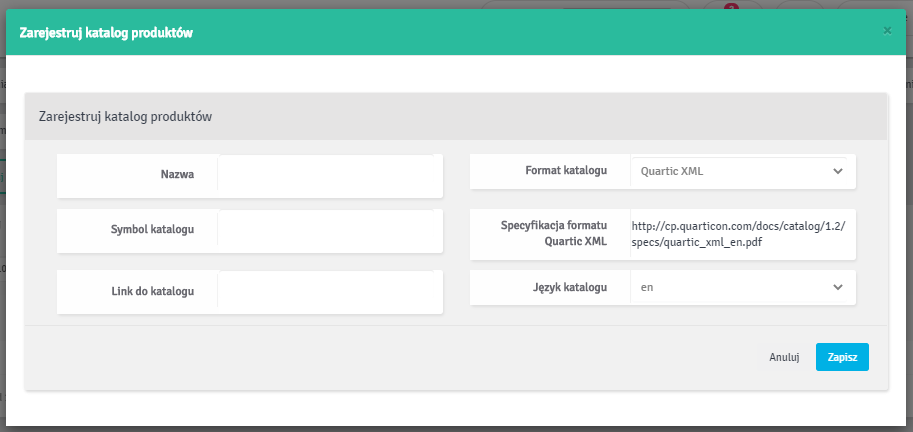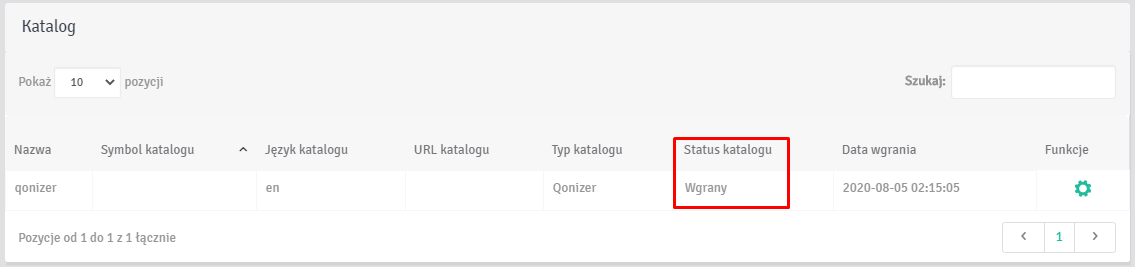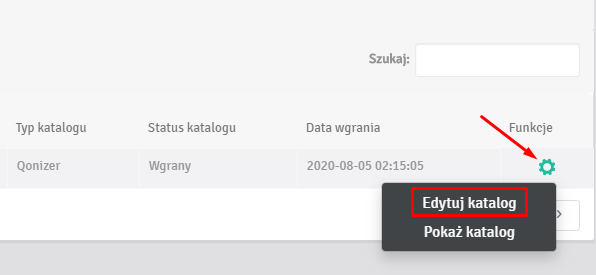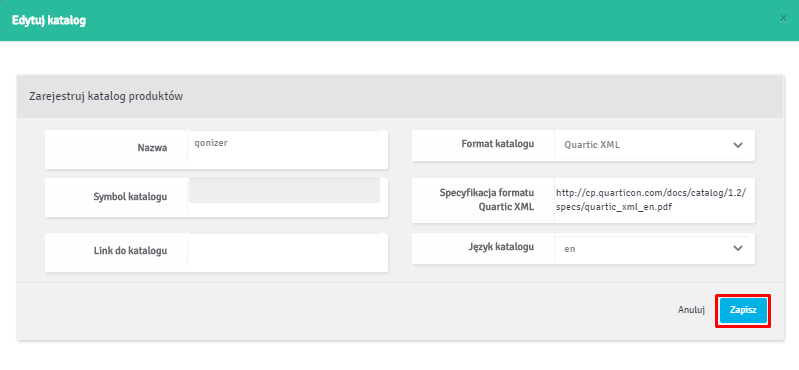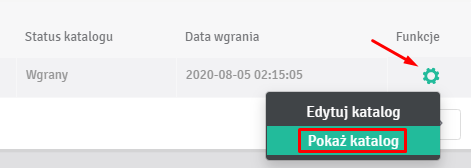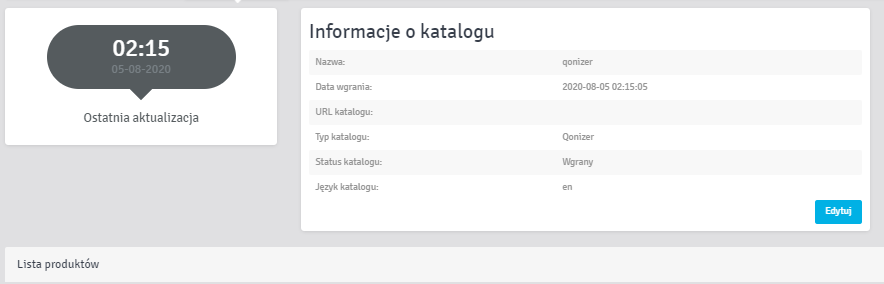Nasz system zaakceptuje katalog (feed) XML w formacie Google Merchant, czyli plik w formacie XML przygotowany według specyfikacji określonej przez Google.
|
Jeśli Twój feed nie jest przygotowany według określonej struktury, skontaktuj się z naszym działem technicznym na helpdesk@quarticon.com. Nasi specjaliści zastosują wewnętrznie opracowane rozwiązanie oparte na feedmapperze. Na pewno udzielą Ci wskazówek, jak poprawnie przygotować feeda. |
Instrukcję stworzenia poprawnego feeda w formacie Google Merchant znajdziesz w tym artykule. Przed rozpoczęciem implementacji feeda do katalogu krokiem przygotowawczym jest przesłanie feeda produktowego do wcześniejszej weryfikacji po stronie Quarticon w celu wyeliminowania podstawowych błędów lub potencjalnych problemów, które mogą spowodować trudności w późniejszym przetwarzaniu katalogu produktów lub ich filtrowaniu w ramkach rekomendacji.
Jak zarejestrować katalog?
Katalog produktów należy zarejestrować poprzez panel klienta, wchodząc w sekcję Ustawienia -> Katalog produktów.
W wyświetlonym oknie należy:
-
podać nazwę katalogu
-
podać adres URL feeda (pliku w postaci XML)
-
wybrać format katalogu
-
wybrać język katalogu
Po kliknięciu przycisku Zapisz rozpocznie się pierwsze pobranie i przetwarzanie danych z feeda. Może to potrwać od kilku sekund do kilku minut w zależności od jego wielkości.
Następnie w polu Status katalogu pojawi się informacja o etapie procesu przetwarzania feeda do katalogu Quarticon.
Status katalogu może posiadać następujące wartości:
-
Wgrany – katalog został zaimportowany poprawnie
-
W trakcie przetwarzania – proces rejestrowania jeszcze się nie zakończył
-
Błąd – katalog posiada błąd lub problem nastąpił w momencie importu pliku; w takim przypadku prosimy o przekazanie informacji do działu pomocy technicznej helpdesk@quarticon.com.
Wgrany katalog możesz edytować klikając na symbol zębatki i wybierając opcję Edytuj katalog.
Pojawi się okno z uzupełnioną nazwą, adresem URL, formatem i językiem katalogu. Po wprowadzeniu koniecznych zmian, należy je zapisać klikając w przycisk Zapisz.
Możesz również sprawdzić dane o katalogu, wybierając symbol zębatki i klikając w przycisk Pokaż katalog.
W tej zakładce dostępne są m.in. informacje o ostatniej aktualizacji. Domyślnie katalog produktów aktualizowany jest raz na dobę.